Rechercher un voyage terrestre
Acteurs
Agent de fret | Commissionnaire de transport | Groupeur
Accès
Accueil > Voyages > Mes voyages
Accueil > Voyages > Voyages agent > Mes voyages agent
Description
Il s’agit de rechercher un voyage terrestre et son voyage agent afin d'en visualiser les détails.
Pas à pas
La recherche du voyage
Depuis le module Voyages, Mes voyages, je recherche le voyage terrestre généré à la suite de l'enregistrement du voyage agent.
Capture d'écran
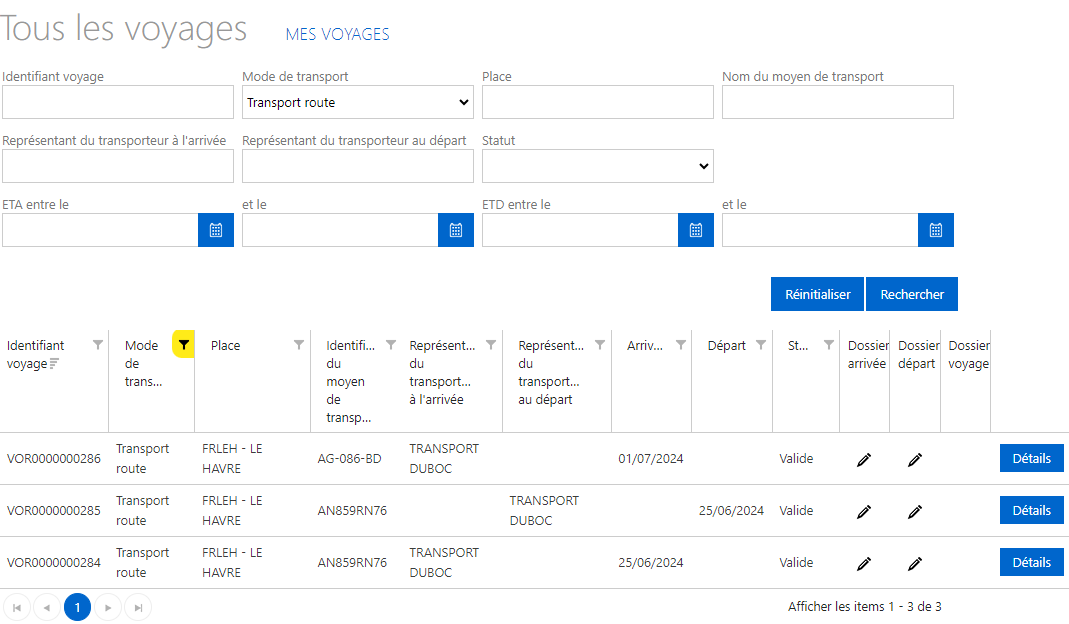
Écran de recherche d'un voyage terrestre
Dans « Mes voyages », je peux consulter tous les voyages de mon organisation.
Via le lien Tous les voyages, je peux consulter les données des voyages connus et auxquels j'ai accès.
Pour trouver un voyage précis, je peux effectuer des recherches à l'aide des champs de recherche selon des critères pour rechercher le ou les voyages concernés.
Pour affiner la liste de résultats proposée par le tableau de données, je peux utiliser les filtres de chacune des colonnes.
En complétant plusieurs critères de recherche ou en utilisant les filtres des colonnes du tableau de données, les résultats seront encore plus précis.
Les critères de recherche sont :
- l’identifiant voyage (identifiant système ex. : VOR0000001234) ;
- le mode de transport : renseigné par défaut en fonction de mon activité ; sinon je sélectionne « Transport route » grâce à la liste déroulante ;
- la place ;
- le nom du moyen de transport ;
- le représentant du transporteur à l’arrivée ;
- le représentant du transporteur au départ ;
- le statut grâce à la liste déroulante (ex. : valide, invalide) ;
- l’ETA et l'ETD (période à saisir ou à sélectionner) grâce à l'icône « calendrier ».
Je lance ma recherche en cliquant sur le bouton « Rechercher ».
L'affichage des résultats se fait sous forme de tableau de données dont les colonnes sont :
- Identifiant voyage (ex. : VOR0000001234) ;
- Mode de transport : transport route ;
- Place ;
- Identifiant du moyen de transport ;
- Représentant du transporteur à l’arrivée ;
- Représentant du transporteur au départ ;
- ETA dans la colonne Arrivée ;
- ETD dans la colonne Départ ;
- Statut : liste des différents statuts (brouillon, valide, invalide...) ;
- Dossier arrivée : je peux consulter le Voyage In FVI ;
- Dossier départ : je peux consulter le Voyage Out FVO ;
- Dossier voyage.
Je clique sur le bouton « Détails » pour éditer le voyage recherché.
Je peux aussi exporter les informations de la liste des voyages en cliquant sur le bouton « Export Excel ».
La recherche du voyage agent
Depuis le module Voyages, Mes voyages agent, je visualise la liste de tous mes voyages agent dans un tableau de données.
Je sélectionne le mode de transport en activant le filtre : « Est égal à / Transport route ».
La liste des voyages agent correspondants au filtre s'affiche.
Capture d'écran 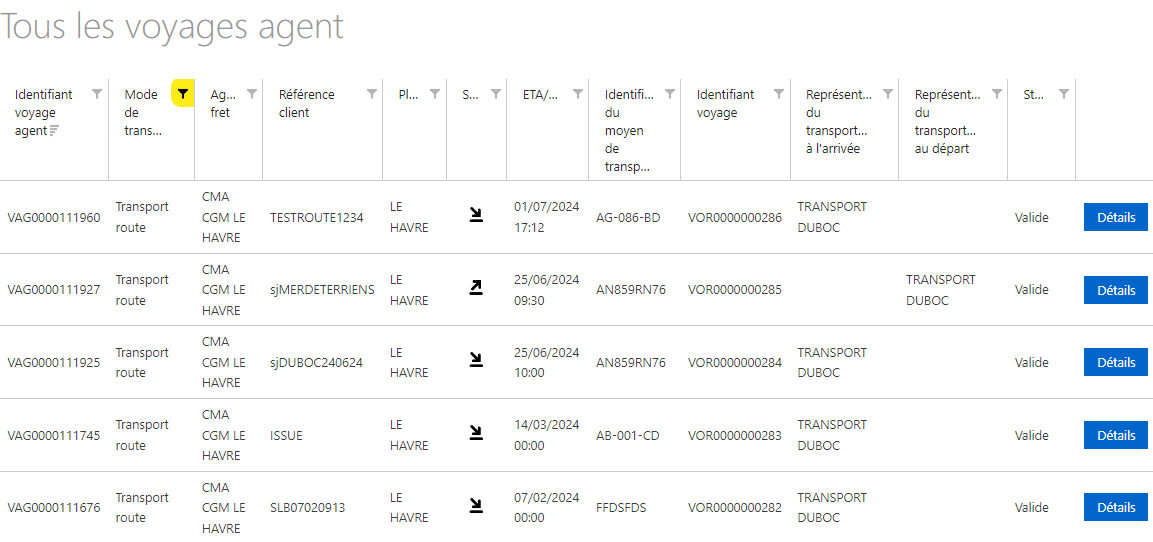
Je visualise l'identifiant du voyage route généré lors de la validation du voyage agent dans la colonne « Identifiant voyage » (ex. VOR0000001234).
Je peux filtrer les données de chaque colonne.
Je clique sur le bouton « Détails » pour éditer le voyage agent souhaité.
À voir aussi
Le dossier Voyage In I Le dossier Voyage Out
